
goldwave是一款功能特别强大的数字音乐编辑软件。goldwave体积小,功能强大,可以对声音进行编辑、播放、录制和转换;支持非常多格式的音频文件,也支持从其他录音设备中提取声音,非常的方便快捷,格式转换的速度快,欢迎到明氏网下载使用。
1.用户界面直观,方便用户操作使用;
2.多文档界面可以同时打开多个文件,简化了文件之间的操作;
3.辑较长的音乐时,GoldWave能自动使用硬盘,而编辑较短的音乐时,GoldWave就会在速度较快的内存中编辑;
4.GoldWave允许使用很多种声音效果,如:倒转(Invert)、回音(Echo)、摇动、边缘(Flange)、动态(dynamic)和时间限制、增强(strong))、扭曲(warp)等;
5.精密的过滤器(如降噪器和突变过滤器)帮助修复声音文件。
1、从明氏网下载goldwave的安装包,得到“GoldWave.exe”文件。
2、双击打开“GoldWave.exe”,点击下一步。
3、点击“浏览”按钮,选择一个合适的安装位置,建议不要安装在C盘下,选择好之后点击下一步。
4、选择开始菜单的文件夹,点击下一步。
5、选择需要附加的任务,创建桌面快捷方式,点击下一步。
6、如图所示正在安装中,请用户稍安勿躁,等待安装完。
7、当出现下图的情况时,就证明goldwave已经安装完毕,用户可以放心的去使用了。
1、声道选择:用户在制作声音时,会遇到改变声道,这时点击软件主界面上方工具栏中的“编辑”按钮,在下拉中选择“声道”然后再改成想要的声道就可以了。
2、回声效果制作:点击主界面上方工具栏中的“效果”按钮,在下拉中选择“回声”选项,之后弹出回声的界面,用户可以在这里进行调节,设置回声。
3、镶边效果制作:点击主界面上方工具栏中的“效果”选项,在出现的下拉中选择“镶边器”,之后弹出镶边器的界面,可以根据自己需求进行相关设置修改。
4、声像效果选择:点击“效果”按钮,在下拉中选择“立体声”,再选择“声像”,然后会弹出“声像”窗口,也可以进行相关设置。
goldwave消除人声教程
1、首先先打开GoldWave主界面,然后点击“打开”,打开一个需要制作伴奏的文件。
2、在上方工具栏中选择“效果”,在下拉中选择“立体声”,再选择“声道混音”。
3、先试着点击播放听一下效果,然后再把右声道改成左,再听一遍。
4、然后确认是伴奏音乐后,点击工具栏中的“全选”按钮。
5、再次进行第二步操作进入声道混音,选择好声道后,点击确定按钮。
6、最后就可以保存了,在保存的时候另存为另一个文件,起个名字,这样就消除人声了。
Goldwave是一款非常实用的音频编辑软件,用户使用起来非常的直观,操作也是非常的方便,可以打开多个文件同时进行操作,而不显得混乱,转换各种格式自如。
Adobe Audition同样作为一款音频编辑软件,可以为用户提供各种编辑、控制、效果处理的功能,除了这些还有其他各种功能,不过这款软件不是免费的。
Adobe Audition下载地址:https://Adobe Audition
?跨文件新建拖放编辑。
?增加垂直缩放范围。
?添加到批处理的重采样命令。
?更新的FLAC插件
?下载按钮添加到语言选项
?修复了批处理进度窗口大小和一些效果链编辑器问题。
?新闻提要窗口
?新环视觉
?辅助Y轴设置
?在Noise Gate中添加了Reduction设置
?将渐变曲线设置添加到混合
?为M4A文件添加了6通道(5.1)支持(仅限Windows 10)
?添加了Apple Lossless M4A支持(仅限Windows 10)
?在设置选择中添加了完成/长度选项
?添加了设置播放位置的相对时间
?添加日志文件设置到批处理目标选项卡
?防止GoldWave*原生音频插件被禁用?更多可调整大小的窗口
?某些视觉效果的更多颜色选项
?更多可调整大小的窗口的保留大小
?默认提示点颜色设置c
?为语音转换器工具添加了Windows 10“OneCore”语音
?为查找(文本)添加了Windows 10“OneCore”识别器
?添加了“保存后撤消”到存储选项
?改变了Bar visual的颜色
?添加LED时间视觉
?将峰值数集成到模拟仪表中。
?一些改进和修复

5.04MB|系统工具

47.74MB|系统工具

32.92MB|系统工具

14.45MB|系统工具

9.06MB|系统工具
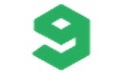
55.64MB|系统工具

2.28MB|系统工具

25.20MB|系统工具

2.58MB|系统工具
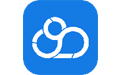
3.02MB|系统工具
对于您的问题快深感抱歉,非常感谢您的举报反馈,小编一定会及时处理该问题,同时希望能尽可能的填写全面,方便小编检查具体的问题所在,及时处理,再次感谢!